实验二:WIFI Manager以及LinkSprite IO的实验
实验介绍
本实验中主要完成ESP8266的STA+AP工作模式的实现。并在设置完成之后通过网络来做一个简单的与LinkSprite IO交互的实验。
本实验中主要完成的工作为:ESP8266首先创建一个AP,我们把它称为AP1,用手机连接这个AP1,打开浏览器,输入网址:10.0.1.1,会出现一个配置网络的web界面,在该界面上配置ESP8266要连接的 WiFi 的密码,这样LinkNode D1就联网成功了。联网成功后要与LinkSprite进行简单的通信交互。
注意:网络一旦连接成功,下次通电后ESP8266即可自动连接到该 WiFi 上,若找不到该WiFi,则需重新配置。
本实验中需要安装 WiFiManager 库。
实验目的
- 了解并掌握ESP8266芯片的STA+AP工作模式基本原理,以及相关网络通信协议
- 了解并掌握 WiFiManager 库的安装和使用
- 了解并掌握LinkSprite IO与设备进行互通信的机制
- 了解并掌握LinkNode D1连接到云端的具体配置过程
- 提高动手实践和解决问题的能力
软硬件清单 硬件:
- LinkNode R4/R8 x 1
- 具有 WiFi AP的设备 x 1
软件
- Arduino IDE开发环境
实验步骤
1. 安装 WiFiManager 库
- 打开Arduino IDE,选择Sketch->Include Library->Manage Libraries
- 搜索 WiFiManager 并安装
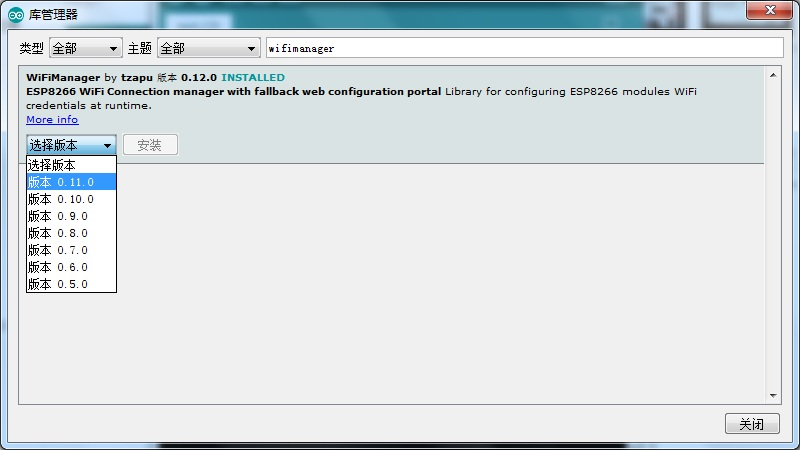
图1.5.1 安装 WiFiManager库
2. 编译运行代码
将LinkNode D1与PC相连,打开Arduino IDE,新建一个文件,将其命名为 WiFiManager.ino,编写代码(代码附在章节末尾),编译并上传,完成后 LinkNode D1 创建了一个名 叫“LinkNodeAP”的AP。
3. 配置网络
打开手机无线网络,连接“LinkNodeAP”这个AP
打开网页,输入网址:10.0.1.1,出现如下界面 点击“Configure WiFi”,选择想要连接的AP,输入密码即可。 这样网络配置就完成了,此时,打开串口监视器,就可以查看网络连接情况了。
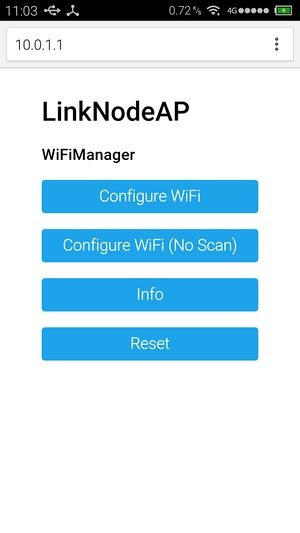
- 点击“Configure WiFi”,选择想要连接的AP,输入密码即可。
这样网络配置就完成了,此时,打开串口监视器,就可以查看网络连接情况了。
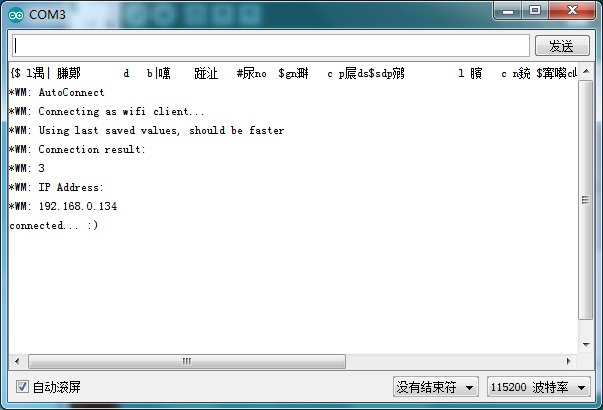
实验源码
#include <ESP8266WiFi.h>
#include <DNSServer.h>
#include <ESP8266WebServer.h>
#include <WiFiManager.h>
void setup() {
Serial.begin(115200);
WiFiManager wifiManager;
wifiManager.setAPStaticIPConfig(IPAddress(10,0,1,1), IPAddress(10,0,1,1), IPAddress(255,255,255,0));
wifiManager.autoConnect("LinkNodeAP"); Serial.println("connected... :)"); }
void loop() {
}
4.注册并登录 LinkSprite IO
- 进入 www.linksprite.io,注册一个帐号并登录。
- 创建一个设备。
进入My Profile 获取“API Key”。
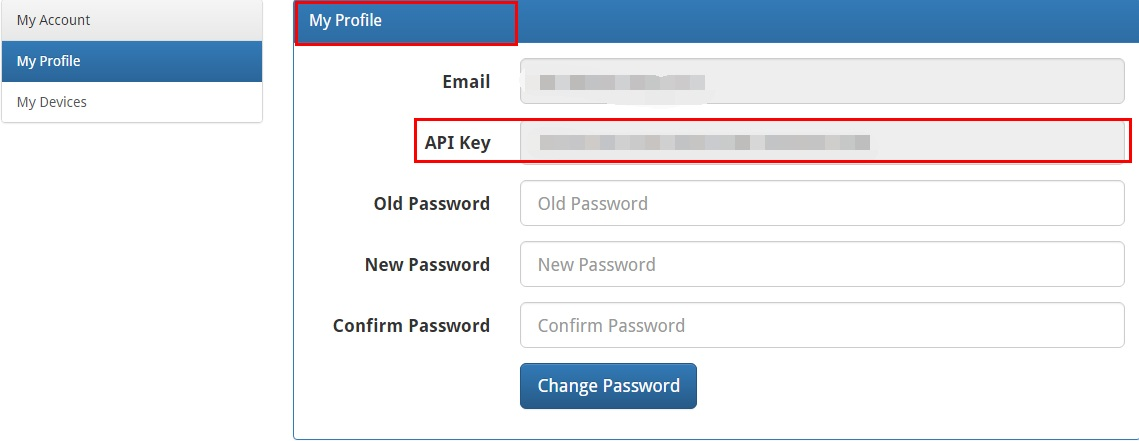
- 点击“created DIY device”按钮,进入Create New Device,其中“Device Name”、“Group Name”可以任意,“Device Type”选02(Simple light),点击“Create”按钮,即可创建一 个设备。
图1.6.2 创建一个设备 - 点击创建的设备,获取设备的“Device ID”。
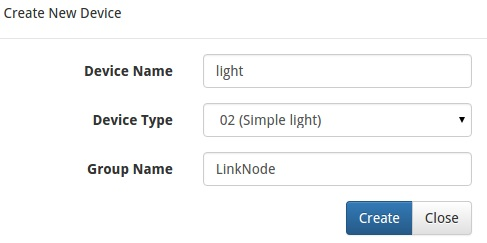
1.6.3 获取Device ID
5.编译运行代码
- 将LinkNode D1与PC相连,打开Arduino IDE,新建一个文件,将其命名为 LinkspriteIO.ino
- 修改代码中的deviceID和apikey
- 编译代码并上传
- 打开串口监视器,查看串口打印信息,并登录www.linksprite.io查看设备的状态信息
点击Linksprite IO 上的“Light On”和“Light Off”按钮,看LED灯的状态是否有所改变?串口监视 器又打印什么信息?
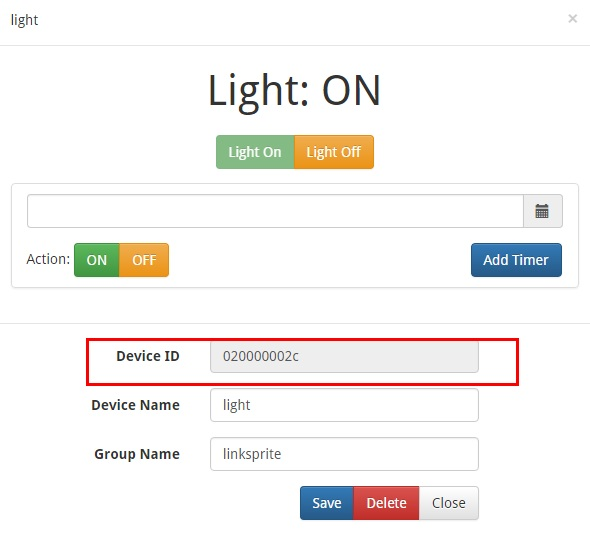
图1.6.4 实验结果图
实验源码
#include <ESP8266WiFi.h>
#include <WString.h> //the library are needed for autoconfig WiFi #include <DNSServer.h>
#include <ESP8266WebServer.h>
#include <WiFiManager.h> // replace with your own API key and device ID,
String apikey =
"xxxxxxxxxxxxxxxxxxxxxxxxxxxx";
const char* deviceID="xxxxxxxxxxxxx";
const char* server = "www.linksprite.io";
WiFiClient client;
int LED=x;//x为灯的端口号,R4端口号为2
void setup()
{
pinMode(LED,OUTPUT);
Serial.begin(9600);
}
void loop() {
if (client.connect(server,80)) {
String postStr ="{";
postStr +="\"action\":\"query\",";
postStr +="\"apikey\":\"";
postStr += apikey;
postStr +="\",";
postStr +="\"deviceid\":\"";
postStr += deviceID;
postStr +="\",";
postStr += "\"params\":";
postStr += "[";
postStr += "\"light\"";
postStr +="]";
postStr +="}";
client.print("POST /api/http HTTP/1.1\n");
client.print("Host: ");
client.print(server);
client.print("\nContent-Type: application/json\n");
client.print("Content-Length: ");
client.print(postStr.length());
client.print("\n\n");
client.print(postStr);
}
delay(1000);
Serial.println("Store response...");
String request = "";
while (client.available()) {
char c = client.read();
request +=c; }
if (request!= NULL) {
int index1 = request.indexOf(":{");
int index2 = request.indexOf("},");
String param = request.substring(index1, index2 + 1);
Serial.print("The param is ");
Serial.println(param);
if(param.indexOf("off")>0){
digitalWrite(LED, HIGH);
Serial.println("OFF"); }
else if(param.indexOf("on")>0){
digitalWrite(LED, LOW);
Serial.println("ON"); }
client.stop();
Serial.println("Waiting...");
delay(2000);
}
注:要保证在实验板连接网的情况下进行实验
参考文献
[1] http://www.linksprite.com/wiki/index.php5?title=LinkNode_D1